Free HD Video Converter FactoryとはWindows向けの無料変換ソフトです。MKV、MP4、MOV、AVI、MP3、WAVなど数多くの形式に対応しており、MKVファイルをMP4に変換することはもちろん、動画から音声を抽出してMP3、WAV、AACなどの形式に変換して保存することも可能です。
また、ソフトには基本的な編集機能を搭載しており、動画を分割・結合・回転・クロップ…したり、動画の解像度・ビットレート・フレームレートなどのパラメータを変更したりすることもできます。
Free HD Video Converter Factoryを起動し、「変換」画面を開きます。
「+ファイル追加」をクリックして、MKV動画を無料の変換ソフトに読み込みます。
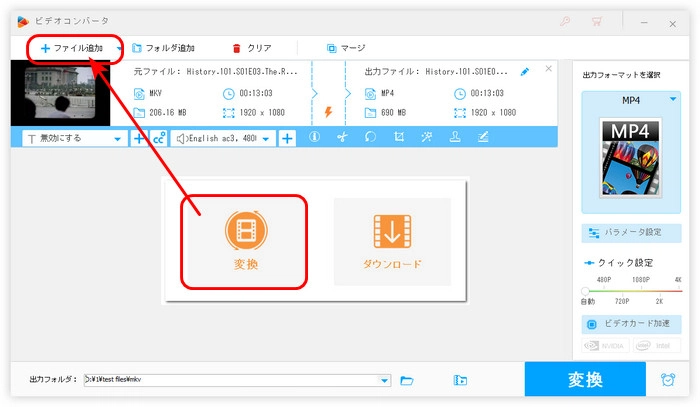
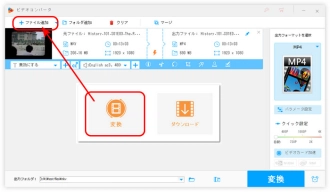
ソフトの右側にある形式画像をクリックして、形式リストを開きます。「動画」カテゴリからMP4形式を指定します。
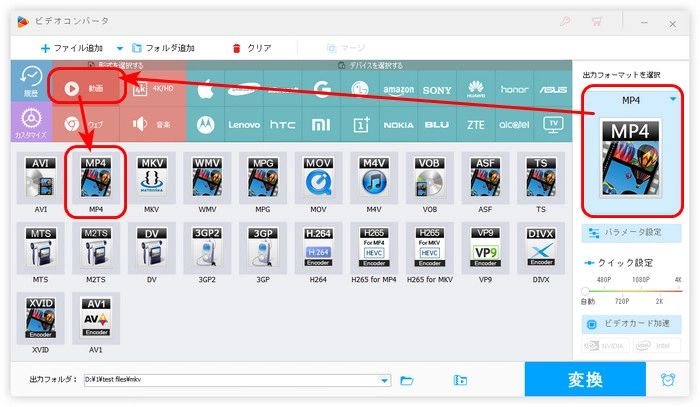
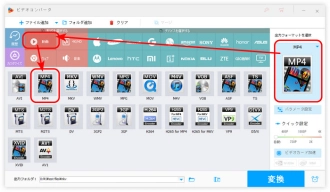
ソフトの下部にある「出力フォルダ」欄にある「▼」をクリックして、ファイルの出力先を選択します。
「変換」ボタンを押して、無料でMKVをMP4に変換して保存します。
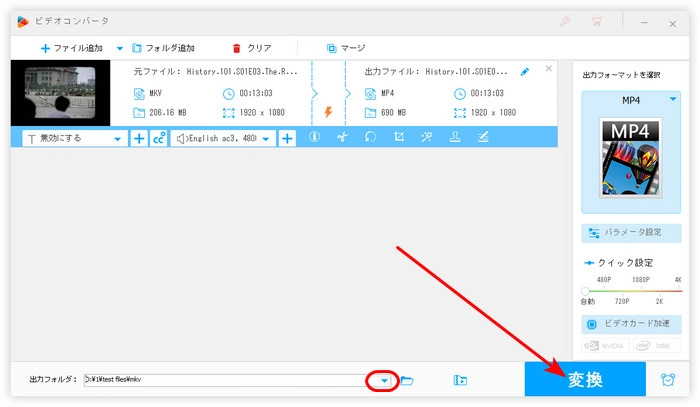
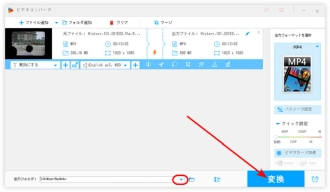
WonderFox Free HD Video Converter Factoryを無料ダウンロード>>>WonderFox Free HD Video Converter Factoryを無料ダウンロード>>>
HandbrakeはWindows・Linux・Macで実行できる無料変換ソフトです。MOV、WMV、AVI、MKVなどの普通の動画ファイルをMP4に変換するほか、DVDファイルをMP4、MKVなどの形式に変換することも可能です。
HandbrakeでMKVをMP4に無料変換する手順:
ステップ1.Handbrakeを実行し、「ファイル」をクリックして、MKVファイルをソフトにインポートします。
ステップ2.「概要」タブに切り替え、「コンテナ」リストから「MP4」を選択します。
ステップ3.「参照」ボタンを押して、MP4ファイルの出力フォルダを指定します。
ステップ4.画面上部の「エンコード」をクリックして、MKVをMP4に無料変換します。
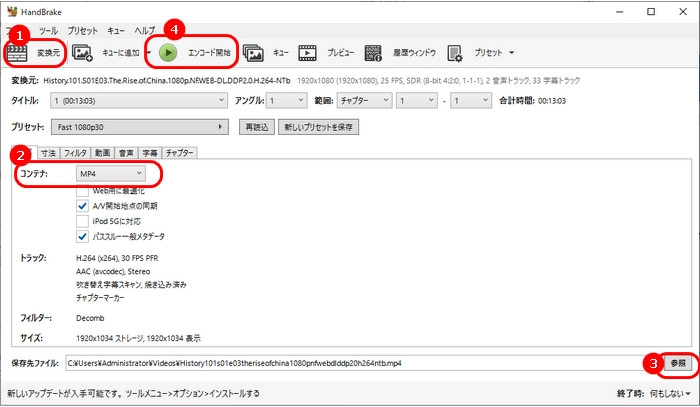
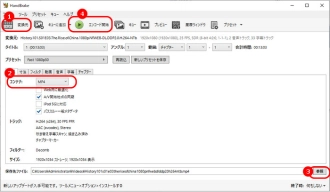
上記紹介したソフトのほか、オンライン変換ツール―Convertioを使って、MKVをMP4に無料変換することもできます。
Convertioは300以上のフォーマットに対応している変換サイトです。インストール不要で、ブラウザーから直接利用できますが、最大100mbのファイルしか無料変換できません。また、変換しながら、動画のアスペクト比などの設定を調整することも可能です。
ConvertioでMKVをMP4に無料変換する手順:
ステップ1.Convertioにアクセスします。「ファイルを選ぶ」をクリックして、MKVファイルをサイトにロードします。
ステップ2.「に」文字の隣にあるリストを開き、「ビデオ」タブからMP4形式を選択します。
ステップ3.「変換」をクリックして、MKVファイルをMP4に無料変換します。
ステップ4.「ダウンロード」をクリックして、変換したファイルを保存します。
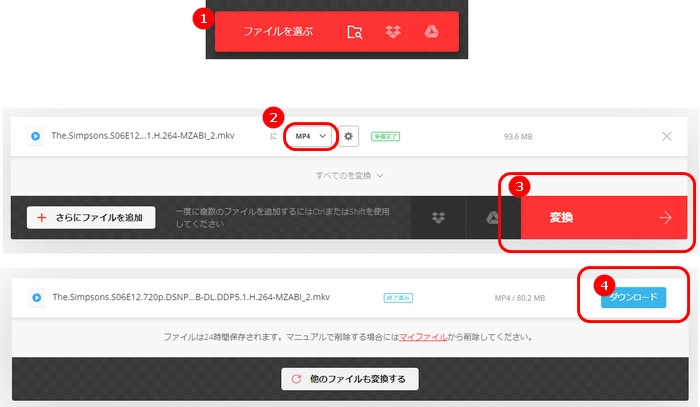
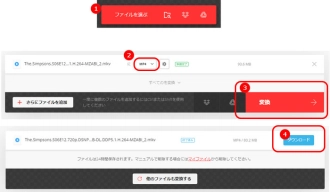
Moo0 動画変換器はAVI、MOV、MPG、FLV、MKV、MP4などの形式に対応している変換フリーソフトです。無料でMKVをMP4に変換しながら、動画の画質や音量などを変更することも可能です。
Moo0 動画変換器でMKVをMP4に無料変換する手順:
ステップ1.Moo0 動画変換器を立ち上げ、トップメニューバーにある「ファイル」をクリックして、変換したファイルの出力先を指定します。
ステップ2.「変換先タイプ」リストから出力形式として「.MP4」を選択します。
ステップ3.MKVファイルを「ドロップ ボックス」にドラッグして追加したら、すぐにMP4形式に変換されます。
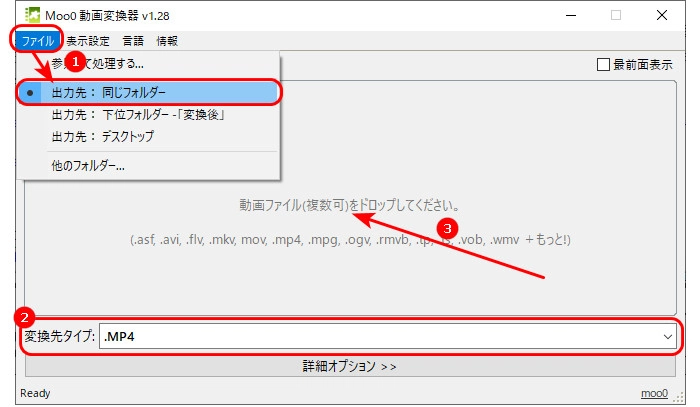
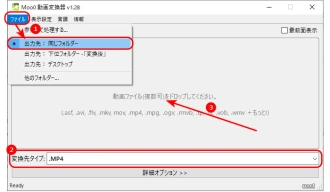
以上はMKVをMP4に無料変換する方法とツールをいくつかご紹介しました。
これらの変換ツールの中でFree HD Video Converter Factoryを一番オススメします。簡単なステップでMKVをMP4に変換するほか、動画・音楽のダウンロード、音声の抽出等の機能もあります。ご必要があれば、ぜひこのソフトを無料ダウンロードして、体験してみてください。
利用規約 | プライバシーポリシー | ライセンスポリシー | Copyright © 2009-2025 WonderFox Soft, Inc. All Rights Reserved.